- 公開日:
スプレッドシートの条件付き書式で重複セルに色付けする方法
Google スプレッドシートの条件付き書式で重複するセルに色付けする場合、Excelの条件付き書式とは違い、重複する値という設定が存在しません。
「重複する値」は2024年2月現在でも確認できておりませんが、スプレッドシートのアップグレードを待たずとも、重複するセルに色付けすることができます。
この記事では、スプレッドシートの条件付き書式を用いて、重複するセルに色付けする方法を分かりやすく紹介します。
スプレッドシートの条件付き書式で重複セルに色付けする方法
Google スプレッドシートの条件付き書式で重複するセルに色付けする場合、カスタム数式にCOUNTIF関数を用いることで可能となります。
COUNTIF関数とは、検索条件に一致するセルの個数を返す関数となります。
COUNTIF関数で範囲から特定のセルを探し、同範囲からそれと一致する個数を返し、それが2以上の数値を示した(セルが重複した)場合に色付けするという数式を成り立たせることができるのです。
以下より、条件付き書式でCOUNTIF関数を入力し、重複セルに色付けする方法を列・行・範囲に分けて詳しく解説します。
列の中で重複するセルに色付けする
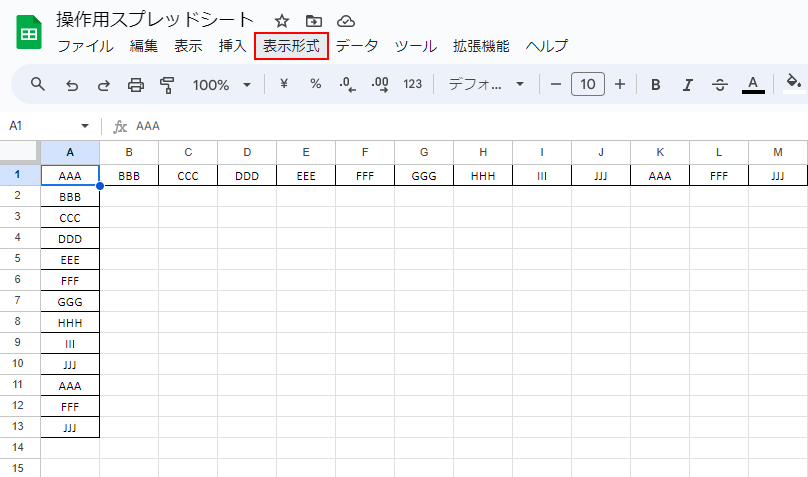
「表示形式」をクリックします。
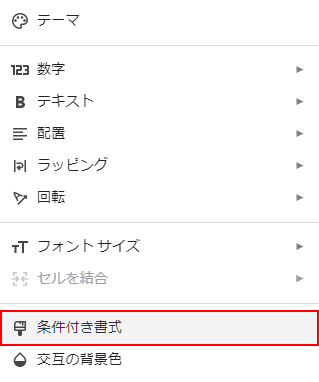
「条件付き書式」を選択します。
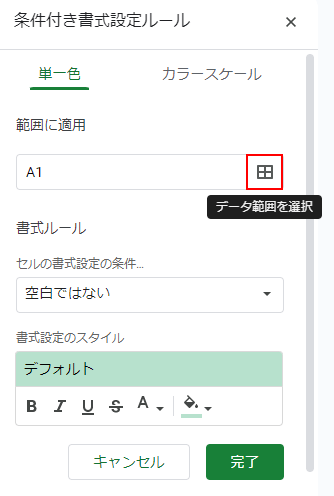
「データ範囲を選択」をクリックします。
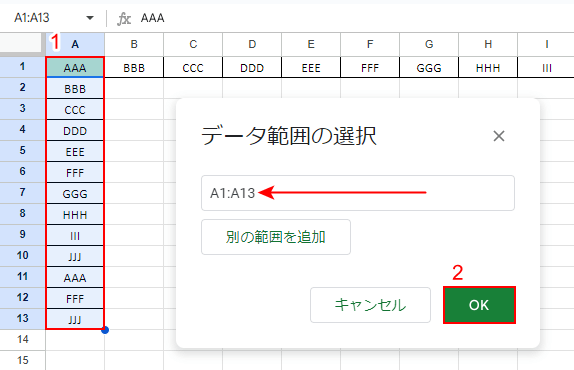
「データ範囲を選択」が表示されます。
①重複セルを色付けする範囲を選択し、②「OK」ボタンをクリックします。
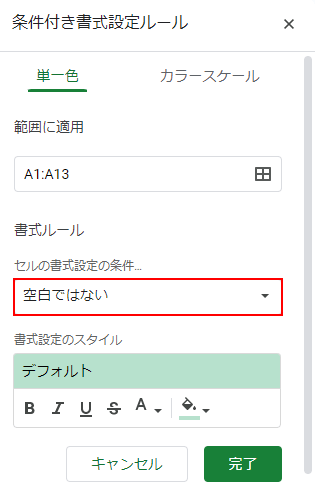
「セルの書式設定の条件…」をクリックします。
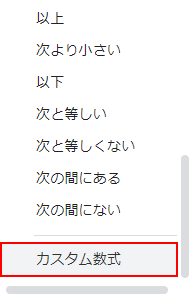
「カスタム数式」を選択します。
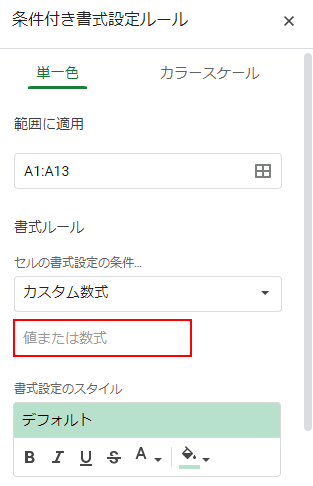
「値または数式」をクリックします。
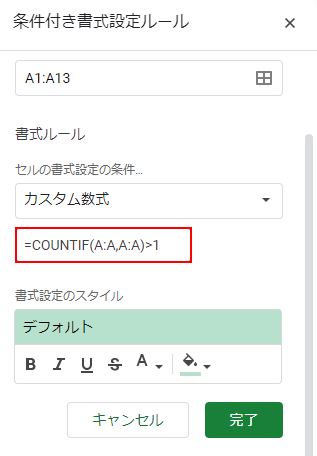
「=COUNTIF(A:A,A:A)>1」と入力します。
この数式は「もしA列の中に同じセルが1より大きい数存在した場合」を意味します。
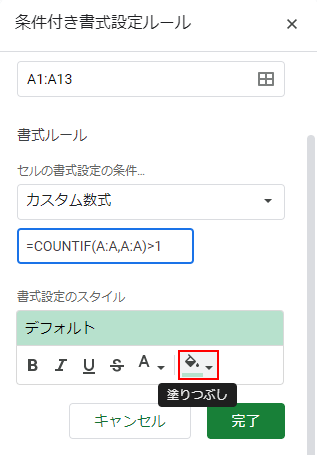
「塗りつぶし」をクリックします。
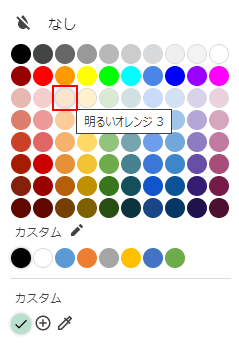
色(例:明るいオレンジ3)を選択します。
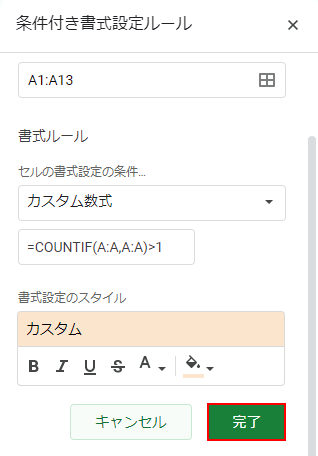
「完了」ボタンをクリックします。
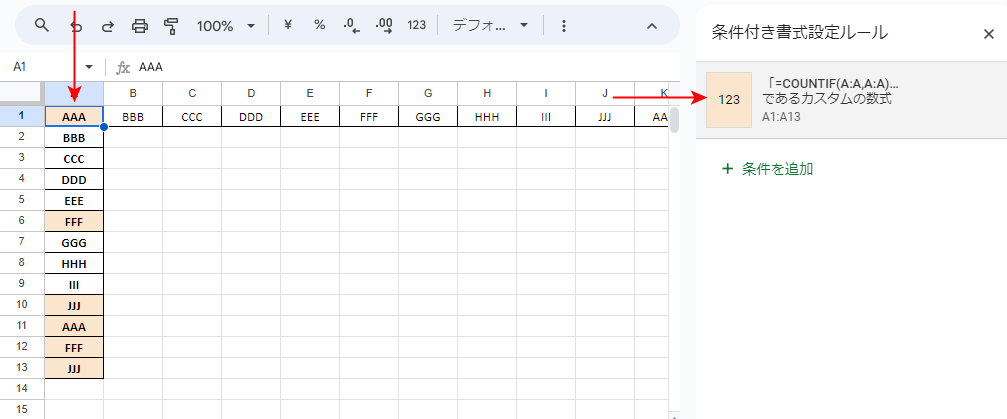
条件付き書式設定ルールが追加されました。
列の中にある重複するセルに色付けすることができました。
行の中で重複するセルに色付けする
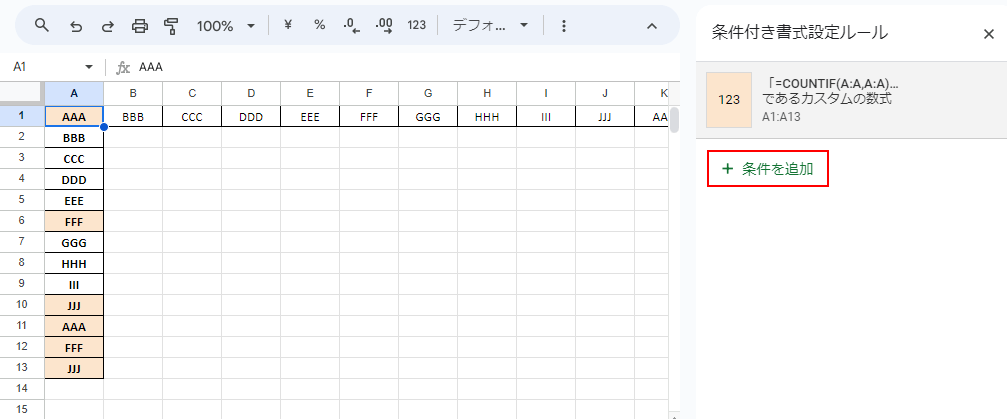
「条件を追加」をクリックします。
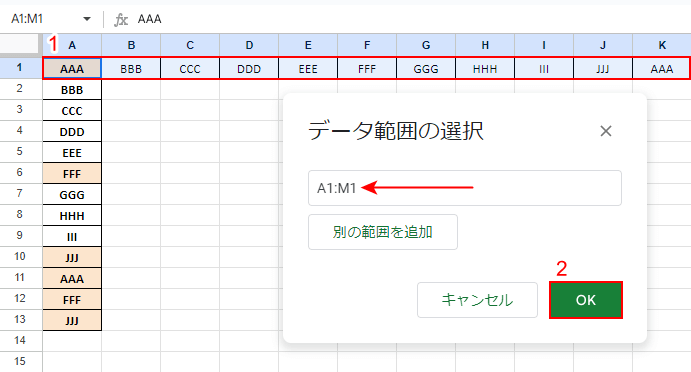
「データ範囲を選択」を開き、①重複セルを色付けする範囲を選択し、②「OK」ボタンをクリックします。
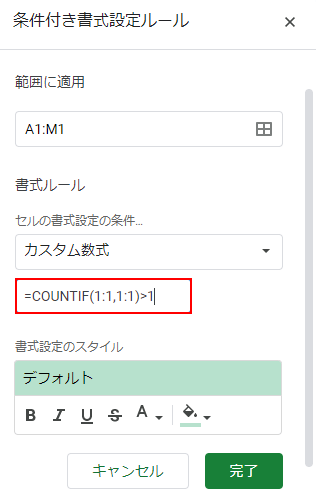
「セルの書式設定の条件」を「カスタム数式」にし、「値または数式」に「=COUNTIF(1:1,1:1)>1」と入力します。
この数式は「もし1行目の中に同じセルが1より大きい数存在した場合」を意味します。
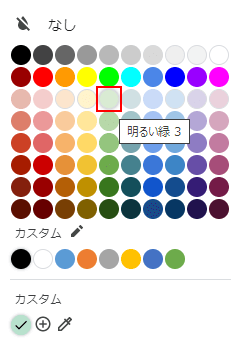
「塗りつぶし」で色(例:明るい緑3)を選択します。
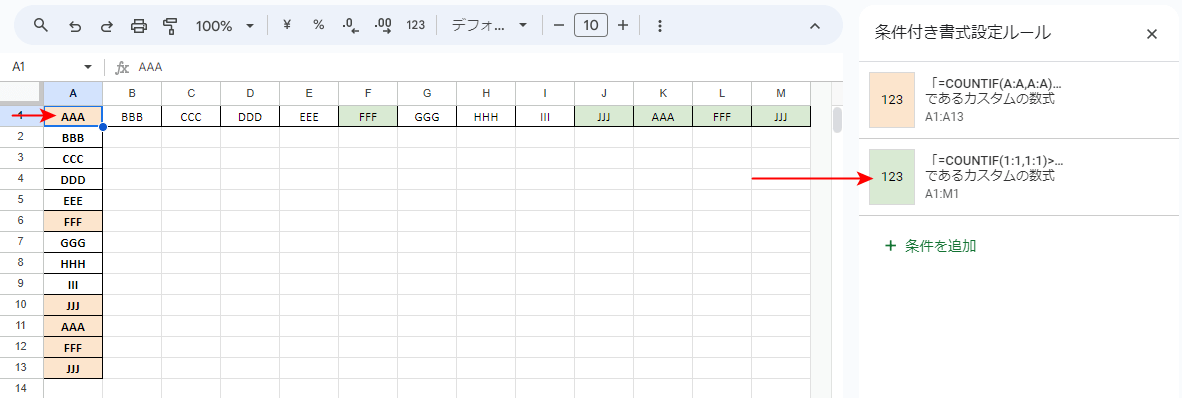
条件付き書式設定ルールが追加されました。
A1セルのみ適用されていません。
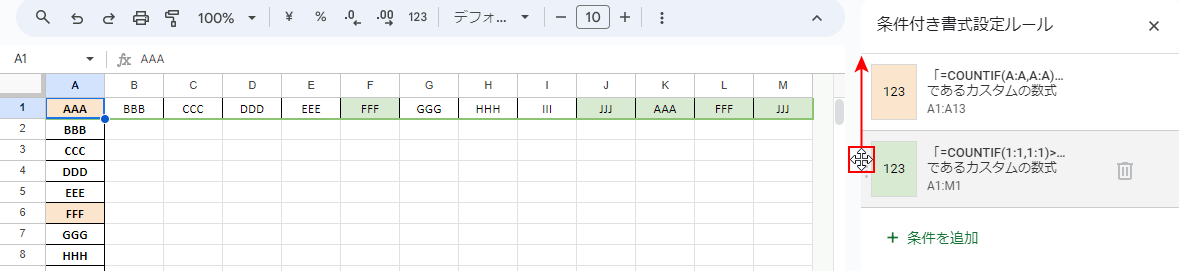
追加した条件付き書式の左側にカーソルを合わせ、マウスポインタが十字矢印に変わったら、上方向にドラッグし、優先順位を上げます。
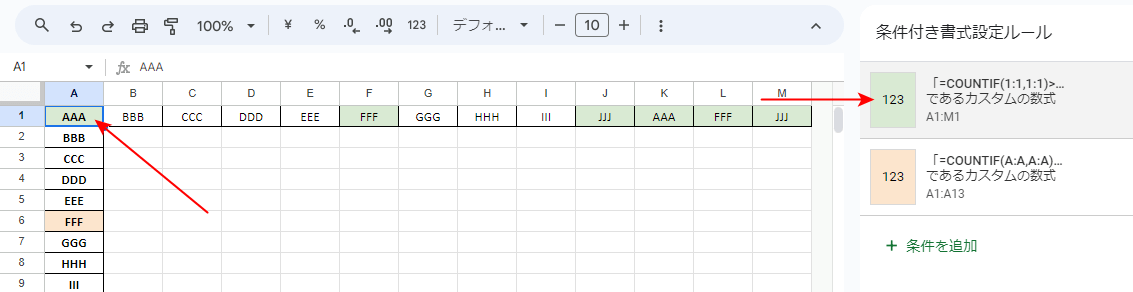
A1セルにも適用されました。
これで行の中にある重複するセルに色付けすることができました。
範囲の中で重複するセルに色付けする
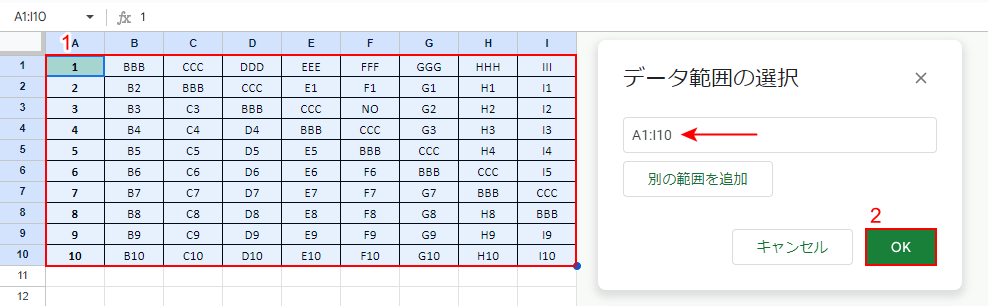
条件を追加して「データ範囲を選択」を開き、①重複セルを色付けする範囲を選択し、②「OK」ボタンをクリックします。
自動的に範囲が入力されました。
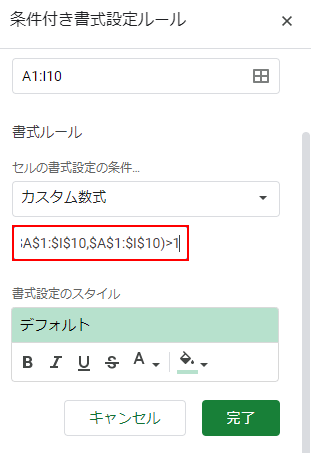
「セルの書式設定の条件」を「カスタム数式」にし、「値または数式」に「=COUNTIF($A$1:$I$10,$A$1:$I$10)>1」と入力します。
列と行が混在する範囲を指定するため、固定記号「$」を使っています。
この数式は「もしA1からI10の範囲の中に同じセルが1より大きい数存在した場合」を意味します。
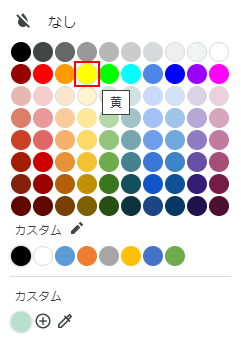
「塗りつぶし」で色(例:黄)を選択します。
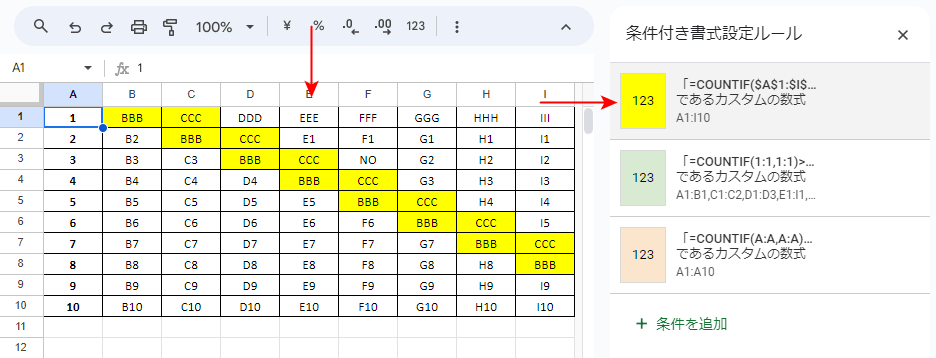
条件付き書式設定ルールが追加されました。
これで範囲の中にある重複するセルに色付けすることができました。